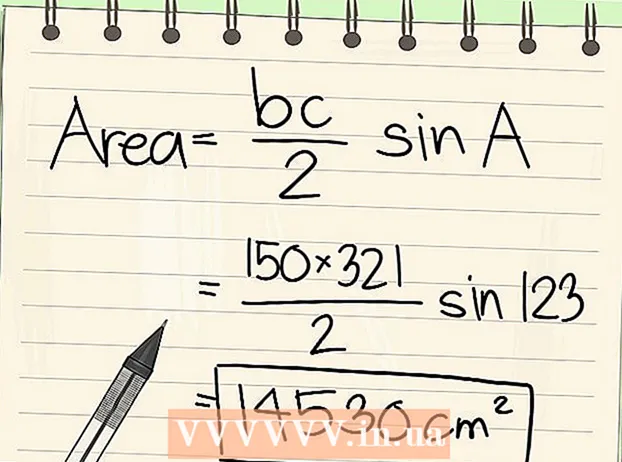著者:
Laura McKinney
作成日:
1 4月 2021
更新日:
1 J 2024
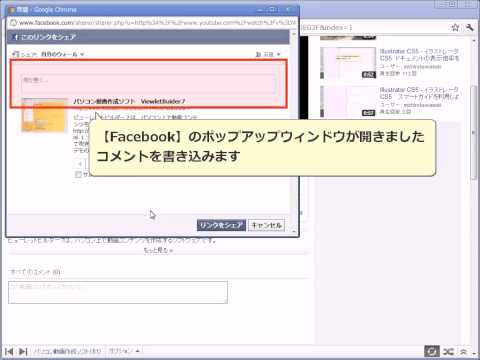
コンテンツ
Facebookで動画を共有することは、あなたが見ているものと最高の動画を友達に知らせるための優れた方法です。また、結婚式や子供の最初の言葉などの重要なライフイベントを共有するのに最適な方法です。 「ビデオのプライバシーと情報の詳細の編集」セクションで、ビデオ固有の詳細を編集することもできます。
手順
方法1/5:友達の動画を共有する
Facebookにアクセスしてログインします。 共有したい友達の動画を見つけましょう。

ビデオの下にある青い[共有]ボタンをクリックします。
「リンクを共有」をクリックして、友達に見せるためにビデオを投稿してください。 ビデオ情報とプライバシー設定を編集する方法の詳細については、この記事の最後にある「ビデオのプライバシーと情報の詳細の編集」セクションを参照してください。広告
方法2/5:コンピューターから個人用ビデオをアップロードする

Facebookにアクセスしてログインします。 「写真/ビデオの追加」ボタンをクリックします。このリンクは、ページ上部の「ステータスの更新」のすぐ後ろ、「フォトアルバムの作成」という単語の前にあります。
コンピューターに移動して、アップロードするビデオを選択します。
- Facebookでは、3g2、3gp、3gpp、asf、avi、dat、divx、dv、f4v、flv、m2ts、m4v、mkv、mod、mov、mp4、mpe、mpegの形式の動画のみをアップロードできます。 、mpeg4、mpg、mts、nsv、ogm、ogv、qt、tod、ts、vob、およびwmv。ファイルを右クリックして、Windowsの場合は[プロパティ]、Mac OS Xの場合は[情報を見る]を選択すると、ファイル形式を見つけることができます。ファイル形式が横に表示されます。 Windowsでは「ファイル形式」、Mac OSXでは「種類」。
- Facebookは、ビデオのサイズと長さも制限しています。アップロードできるのは、最大1GBまたは20分の長さの動画のみです。

アップロードしたいファイルをクリックし、「開く」をクリックします。
「投稿」をクリックして動画を投稿してください。 ビデオのアップロードには数分かかりますが、ビデオが投稿されるとFacebookから通知されます。広告
方法3/5:ビデオのURLを投稿する
ビデオのURLを見つけます(通常はブラウザのトップバーにあります)。 そのURLをもう一度コピーします。
- URLを強調表示してコピーし、右クリックして[コピー]を選択するか、CTL + Cを押します。
Facebookにアクセスしてログインします。
ステータスの更新としてURLを貼り付けます。 次に、[投稿]をクリックします。 Facebookから直接ビデオを実行できることがわかります。
- URLを貼り付けるには、右クリックして[貼り付け]を選択するか、CTL + Vを押します。
方法4/5:「共有」機能を使用して動画を投稿する
目的のビデオサイトで共有したいビデオを見つけます。
「共有」ボタンを見つけてクリックします。
- Youtubeでは、このボタンはビデオの下にリンク(「共有」など)が付いたテキストです。
- DailyMotionでは、このボタンは、Facebookのロゴが付いた「Facebook」という単語とビデオを重ね合わせます。
- 別のウェブサイトを使用している場合は、バリエーションの異なる「共有」ボタンを探す必要があるかもしれません。
Facebookを使用して共有するには、必要な手順に従ってください。
- Youtubeにドロップダウンリストが表示されます。 Facebookのロゴである青と白の「f」をクリックします。
- DailyMotionでは、そのビデオの上にある最初のFacebookロゴをクリックするだけです。
- 他のサイトでは、共有するためにFacebookロゴの他のバージョンをクリックする必要がある場合があります。
Facebookにログインし、必要に応じてコメントを投稿してください。
「共有」ボタンをクリックします。 あなたのビデオが投稿され、Facebookで見ることができます。広告
方法5/5:ビデオのプライバシーと洞察を編集する
Facebookで動画を共有すると、その動画に関する情報を追加できます。 Facebookで[投稿]をクリックしたり、他のWebサイトで[共有]機能を使用したりする前に、ビデオに追加する情報を検討してください。
「これについて何か言ってください」というセクションに入力して、ビデオについて何かを書いてください。.. "(...について何か言ってください)
「カスタム」ボタンをクリックして、ビデオを見たい人を選択します。 たとえば、[公開]を選択してインターネット上のすべてのユーザーに表示を許可したり、[友達]をクリックしてFacebookの友達に表示を制限したりできます。
プラス記号が付いた人物のプロフィールのように見える左下のアイコンをクリックして、動画に人物をタグ付けします。 名前を入力し、Facebookがリストを表示したら、その人の名前をクリックします。
逆さまの水滴のように見えるアイコンをクリックして、ビデオに場所を追加します。 場所の名前を入力し、Facebookがその場所を表示したら、目的の場所をタップします。
スマイリーフェイスのようなアイコンをクリックして、気分ややっていることを追加します。
- 「感じ」や「見る」などのFacebookのオプションに移動します。 Facebookのオプションから選択するか、独自のフィードバックを入力できます。たとえば、番組を見ている場合は、番組の名前を入力します。 Facebookはそれを見つけることができるでしょう、そしてあなたはただクリックする必要があります。ただし、意味のある休暇のビデオを共有しただけで「私の家族を見ている」と言いたい場合は、ボックスにそのテキストを入力できます。 Facebookは「私の家族」という単語をプリセットしていないため、プリセットの一番下までスクロールして、特定のテキスト(この例では「私の家族」)をクリックする必要があります。
必ず「これについて何か言ってください」セクションを更新してください。..「押す前に選択したとおり」投稿。「広告
あなたが必要なもの
- Facebookアカウント
- インターネット接続